Clipboard-ul din Windows poate funcționa pentru multe lucruri. Și deși caracteristica sa principală este de a vă permite să mutați fragmente de text sau fișierele dorite dintr-o locație în alta, puteți să îl utilizați și între procesoare de text, editori de imagini sau aplicații care iau note. În cele din urmă, trebuie să recunoașteți că clipboard-ul implicit este încă destul de limitat și pentru a umple golurile pe care le lasă, managerii terțari ai clipboard-urilor vin la salvare. Dacă doriți o aplicație care să poată urmări automat tot ceea ce trimiteți în clipboard și să îl mențineți organizat atunci CopyQ pare o alegere bună. Se mândrește cu o mulțime de caracteristici pe care nu le puteți găsi în alte instrumente similare.
La suprafață, CopyQ arată ca un clipboard tipicaplicația care se află în tava de sistem și vă permite să copiați rapid lucrurile direct din meniul contextual. Dar acesta este doar începutul aici, deoarece are multe caracteristici uimitoare în arsenalul său. Meniul contextual cu clic dreapta vă oferă acces unic la diferitele componente ale acestuia, împreună cu capacitatea de a reutiliza fără durere elementele din clipboard ..
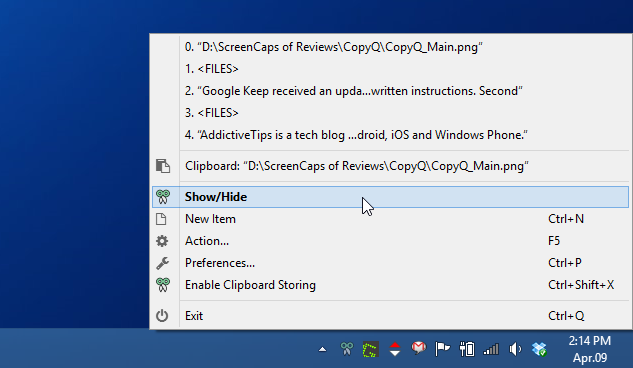
Dând clic pe „Afișare / Ascundere” din meniul contextual cademonstrat în ecranul de mai sus deschide fereastra principală a CopyQ. Această fereastră păstrează o înregistrare a tuturor articolelor din clipboard care au fost copiate vreodată acolo, permițându-vă să le utilizați oricând doriți. Spre deosebire de alți manageri de clipboard - majoritatea care poartă doar o listă statică de articole - CopyQ vă poate permite să mutați aceste articole în sus și în jos, să le ștergeți, să le editați sau chiar să le adăugați note suplimentare. Acest lucru se poate face fie prin meniul contextual, fie cu mica bara de instrumente verticală din dreapta, sau puteți utiliza întotdeauna tastele rapide pentru tastatură pentru a realiza același lucru.
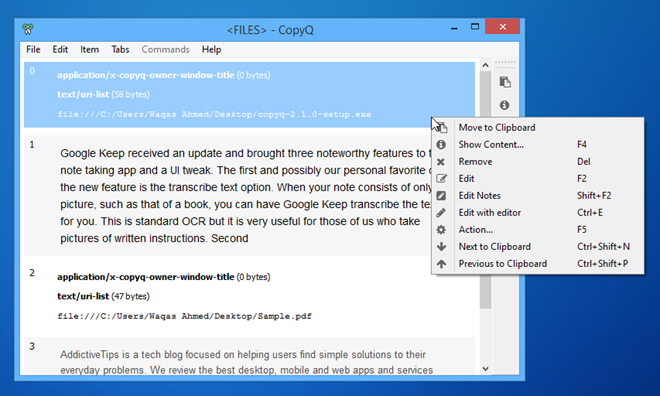
Un alt element izbitor în legătură cu CopyQ este UI-ul cu file. Tabele vă permit să gestionați sau să manipulați separat elementele din clipboard. Puteți crea atâtea file după cum doriți, dând clic pe Tab> Tab nou în meniu. Și desigur, aceste file pot fi ulterior eliminate sau redenumite, dacă este necesar.
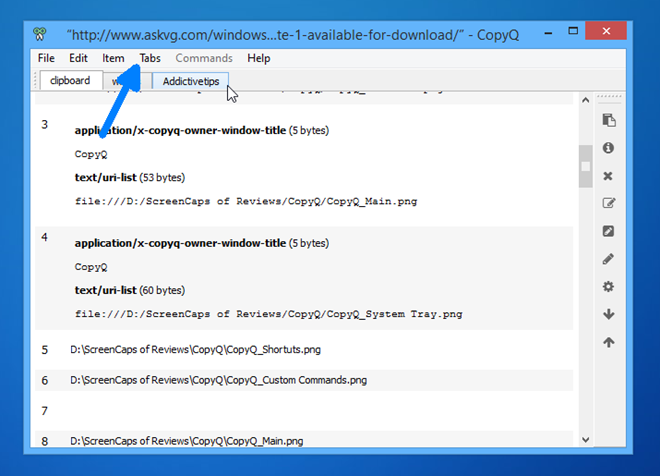
Cu CopyQ te poți juca și cu un uriașcantitatea de setări. În cazul în care alte aplicații v-ar putea oferi să personalizați câteva taste rapide pentru a controla acțiunile importante, CopyQ are, de altfel, treizeci și opt de comenzi rapide de taste rapide. Acestea pot fi personalizate accesând fereastra de configurare a CopyQ (accesibilă din meniul contextual al tăvii sistemului).
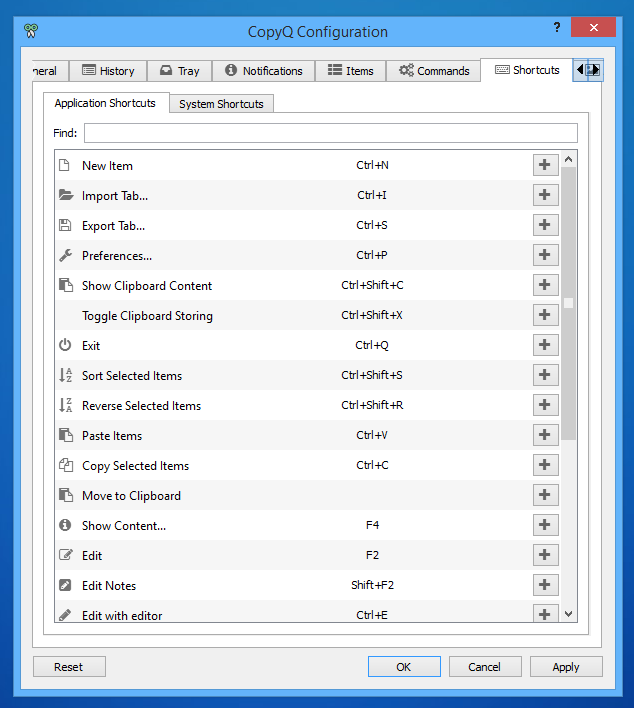
Și apoi mai sunt câteva lucruri pentru mai multtehnic, printre altele, funcția de comandă a CopyQ, care permite utilizatorilor să adauge comenzi personalizate pentru a putea manipula funcționalitatea pe care o consideră potrivită. Consola de comandă din Configurare vă permite să adăugați diferite tipuri de comandă pentru a efectua acțiuni specifice, de exemplu, deschideți o legătură în browserul web dacă este vorba de o adresă URL, redați un fișier audio în un anumit player media, rulați un script shell, criptați sau decriptați textul și Mai Mult.
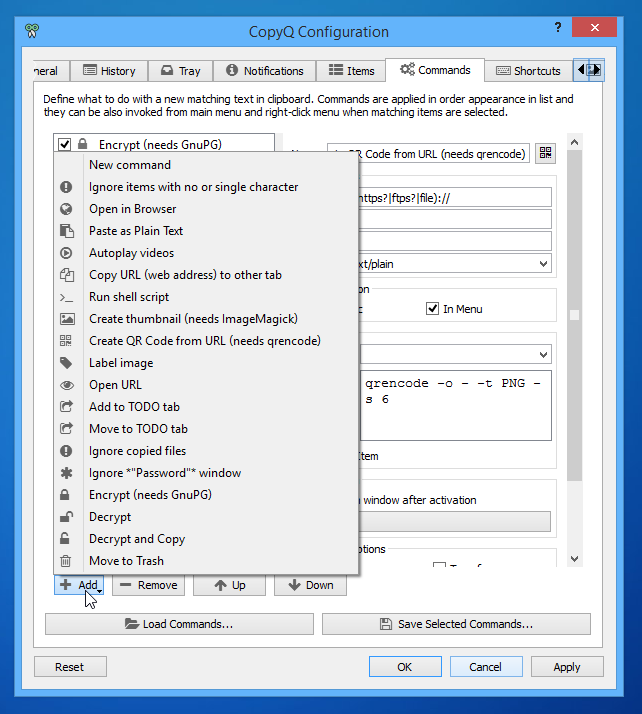
Pentru a rezuma lucrurile, CopyQ este impresionantmanager de clipboard care este adresat deopotrivă utilizatorilor casual și avansat. Deși are o interfață de utilizator complicată și unele setări cu adevărat complexe, cum ar fi comenzile personalizate, utilizatorii începători pot găsi de asemenea la îndemână nevoile de copiere și lipire de bază.
Este o aplicație open source care funcționează pe Windows XP, Windows Vista, Windows 7 și Windows 8.
Descărcați CopyQ











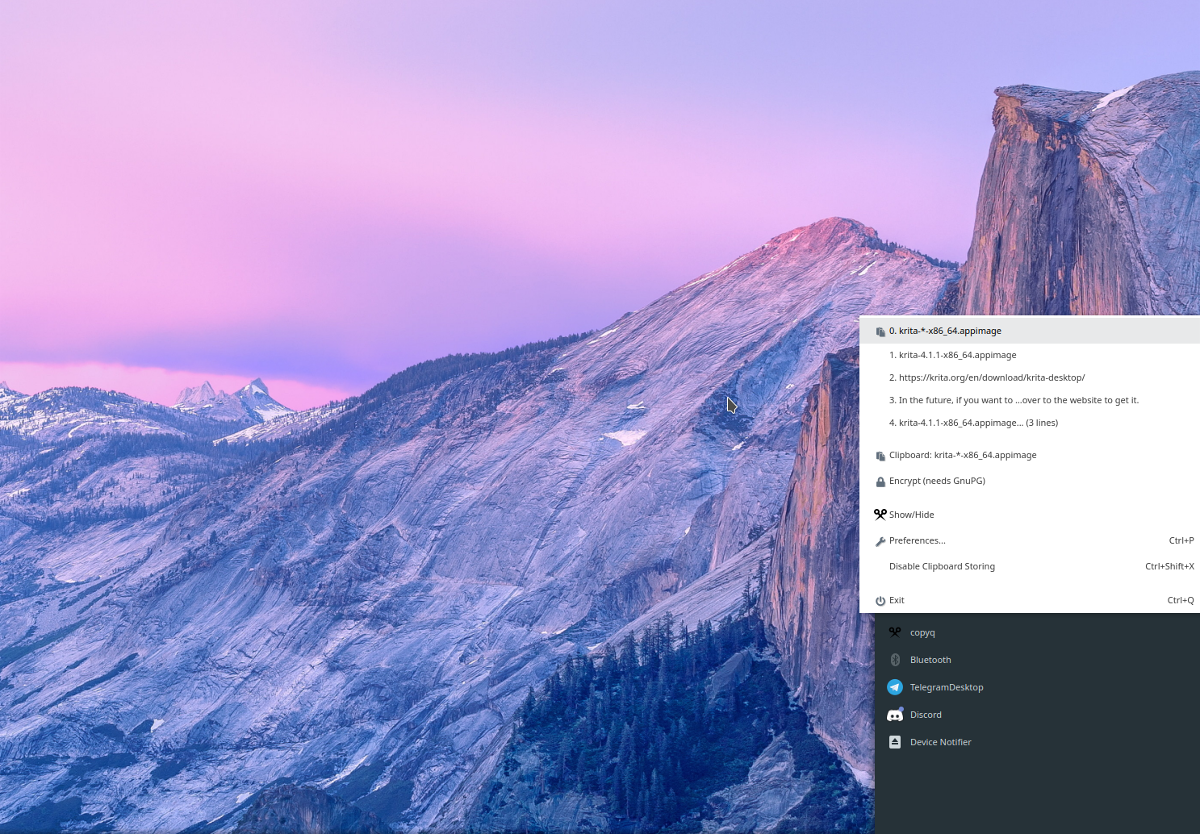

Comentarii